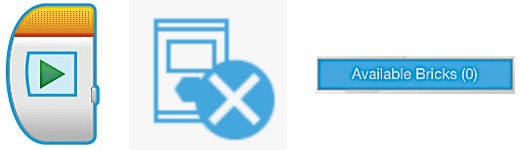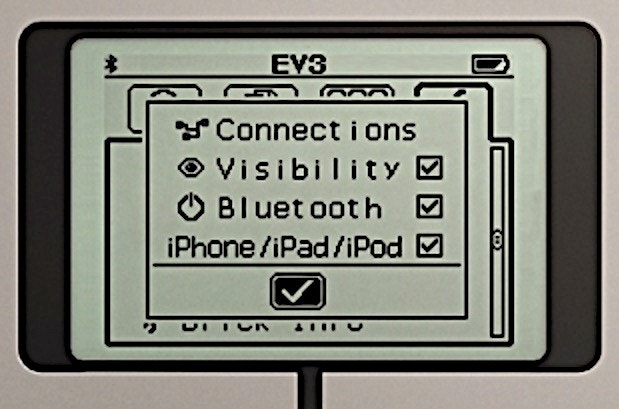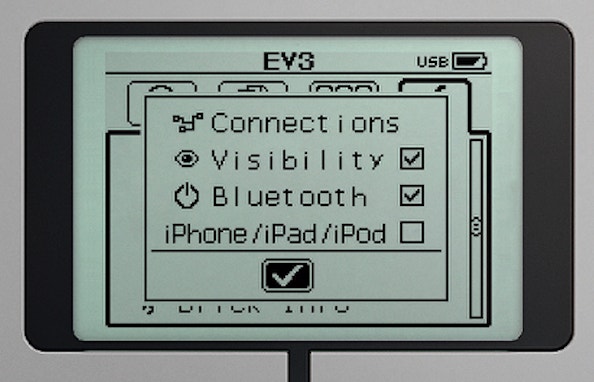LEGO® MINDSTORMS® Education EV3
In EV3 Programming, you can connect your device with an EV3 Brick via Bluetooth in three ways:
- Start Block (on the Programming Canvas)
- No Brick Connected icon (in the top right hand corner of the Programming Canvas)
- Available Bricks button (on the Hardware Page)
When clicking/tapping on any of the above, a “Connect EV3 Brick to device” dialog box appears with connection instructions. Once done and the blue Connect button is clicked, a small empty “Select An Accessory/Device” dialog appears. This indicates that your device is searching for any available EV3 Bricks. If your device and EV3 Brick have not been connected before, this may take a minute. Please do not close the dialog. When your EV3 Brick appears as available, select it and click Pair. Confirm the pairing on your EV3 Brick. After a few seconds, your EV3 Brick and device should be connected.
Troubleshooting — iOS
If your EV3 Brick is not listed in the “Select An Accessory/Device” dialog box, please make sure Bluetooth is enabled and visible on your EV3 Brick and that you have checked the iPhone/iPad/iPod mode as shown below.
If your EV3 Brick still does not appear in the “Select An Accessory” dialog box, try to connect your EV3 Brick to your iPad from the Settings menu on the iPad by using the following steps:
- Go to Settings >> Bluetooth
- Make sure Bluetooth is turned on and let your iPad search for a minute or until your EV3 Brick is listed under My Devices
- Select your EV3 Brick and click Pair
- Confirm the pairing on your EV3 Brick
- After a few seconds, your iPad and EV3 Brick should be connected
You can now go back to the EV3 Programming app. The app will automatically target the EV3 Brick you just connected, if this EV3 Brick is the only one connected to your iPad.
Troubleshooting — Windows 10
If your EV3 Brick is not listed in the “Select An EV3 Brick” dialog box, please make sure Bluetooth is enabled and visible on your EV3 Brick and that you have unchecked the iPhone/iPad/iPod mode as shown below.
If your EV3 Brick still does not appear in the “Select An EV3 Brick” dialog box, try to connect your EV3 Brick from your device by using the following steps:
- Go to Settings >> Bluetooth >> Show Bluetooth Devices
- Make sure Bluetooth is turned on and let your tablet search for a minute, or until your EV3 Brick is listed under Bluetooth Devices
- ”When your EV3 brick appears and writes ’ready to pair’ you should click ’pair’
- A “Connect? (name of your device)” dialog box will appear on your EV3 Brick >> Accept >> A “PASSKEY” dialog box will appear on your EV3 Brick >> accept >> Enter the passcode on your device and click “Next” and it is connected
You can now go back to the EV3 Program Available Bricks >> Connect >> “Select An EV3 Brick” dialog box and click on the device.
If there are troubles connecting to Bluetooth the user should go to the native settings (settings of the tablet) and then remove the device (EV3) and reconnect
Troubleshooting — Android
If your EV3 Brick is not listed in the “Select An EV3 Brick” dialog box, please make sure Bluetooth is enabled and visible on your EV3 Brick and that you have unchecked the iPhone/iPad/iPod mode as shown below.
If your EV3 Brick still does not appear in the “Select An EV3 Brick” dialog box, try to connect your EV3 Brick to your device from the native settings by using the following steps:
- Go to Settings >> Bluetooth >> Available devices
- Make sure Bluetooth is turned on and let your tablet search for a minute, or until your EV3 Brick is listed under Bluetooth Devices
- Select your EV3 Brick and click it to Pair
- “Bluetooth pairing request” dialog box will appear >> Enter the code for your device, which is shown on the EV3 Brick “PASSKEY” >> click “OK”5 After a few seconds, your tablet and EV3 Brick should read
You can now go back to the EV3 Programming app. The app will automatically target the EV3 Brick you just connected, if this EV3 Brick is the only one connected to your tablet.
Lego mindstorms ev3 блютуз
Существует три способа подключения робота к среде программирования. Какие есть плюсы и минусы у каждого из этих способов? Какой способ выбрать? Как правильно настроить подключение модуля EV3 к компьютеру и к среде программирования?
Ответы на эти вопросы содержит данная статья.
1. Способ: подключение к компьютеру с помощью USB-кабеля
Это самый простой способ подключения. Берем USB-кабель, входящий в набор конструктора. Разъем Mini-USB (меньший по размеру) кабеля вставляем в соответствующий порт модуля EV3, а разъем USB кабеля вставляем в свободный порт компьютера или ноутбука.
Если среда программирования у вас загружена, то соответствующее подключение робота отобразится на «Странице аппаратных средств» во вкладке «Доступные модули».
Можете загружать вашу программу в память робота. Подключение-отключение можно проводить многократно, не выключая робота. Но у такого подключения есть недостатки. Короткий кабель не даст вам возможности запускать робота, выполняющего движение на значительное расстояние, придется отключать робота от среды программирования, что в свою очередь не позволит вам в реальном времени наблюдать ход выполнения программы и показания датчиков непосредственно в среде программирования.
Плюсы этого способа подключения: простота подключения, высокая скорость передачи данных.
Минусы этого способа: подключения: для отладки программы робота в большинстве случаев его приходится отключать от компьютера.
2. Способ: беспроводное подключение Bluetooth
Этот способ несколько сложнее в первоначальной настройке, но лишен неудобств подключения с помощью USB-кабеля. Для начала требуется убедиться, что в вашем компьютере присутствует модуль связи Bluetooth, если отсутствует – не беда! Достаточно будет приобрести USB адаптер беспроводной связи Bluetooth и установить его в свободный порт USB компьютера.
Перед настройкой подключения модуля EV3 к компьютеру по протоколу Bluetooth, необходимо в модуле EV3 зайти в меню «Настройки», выбрать строку «Bluetooth» и подключить настройку «Bluetooth», чтобы активировать возможность подключения по этому протоколу, а также подключить настройку «Visibility», чтобы модуль EV3 мог обнаруживаться компьютером.
Загрузив среду программирования, обратимся к «Странице аппаратных средств» — вкладке «Доступные модули» и нажмем кнопку «Обновить» (Рис. 5 поз. 1). Будет выполнен поиск доступных модулей EV3 по всем возможным подключениям и, если мы правильно включили «Bluetooth», то в окне отразится найденный модуль EV3. Для завершения настройки подключения необходимо будет выбрать найденный модуль и активировать подключение в колонке «Bluetooth» (Рис. 5 поз. 2), далее подтвердить подключение специальным паролем (по умолчанию — «1234») и на экране модуля EV3, и в специальном окне среды программирования.
Если все сделано правильно, то подключенный по протоколу Bluetooth модуль EV3 отразится во вкладке «Доступные модули».
Данный способ подключения лишен неудобств подключения по USB-кабелю. Ваш робот больше не привязан к компьютеру, вы можете запускать программу на выполнение прямо из среды программирования, например, нажав кнопку «Загрузить и запустить» (Рис. 7 поз. 1) на странице «Аппаратных средств», либо, нажав программный блок «Начало» вашей программы. Во время выполнения программы вы сможете визуально контролировать ход её выполнения (заголовки выполняющихся в данный момент программных блоков будут мерцать). Так же на странице «Аппаратных средств» во вкладке «Просмотр портов» (Рис. 7 поз. 2) вы сможете наблюдать текущие показания датчиков всё время, пока робот остается подключенным к среде программирования.
Плюсы этого способа подключения: высокая мобильность робота, возможность контроля хода выполнения программы и показаний датчиков, отсутствие необходимости установки в модуль EV3 дополнительного адаптера.
Минусы этого способа: подключения: сложность настройки подключения, необходимость наличия в компьютере модуля Bluetooth, увеличенный разряд батареи модуля EV3.
3. Способ: беспроводное подключение Wi-Fi
Этот способ беспроводного подключения требует выполнения ряда условий: во-первых, необходимо наличие доступа к беспроводной сети Wi-Fi (следует знать имя беспроводной сети и пароль подключения), во-вторых необходимо приобрести USB-адаптер подключения к беспроводной сети и установить его в USB-разъем модуля EV3. Компания Lego рекомендует использовать только беспроводной адаптер NETGEAR N150 (WNA1100). Также установлено требование к настройкам беспроводной сети Wi-Fi: модуль EV3 поддерживает для пароля подключения только метод шифрования WPA2 или отсутствие шифрования.
Так же, как и в случае настройки беспроводного соединения Bluetooth, в первую очередь необходимо, подключив беспроводной адаптер в USB-порт модуля EV3, зайти в настройки модуля и включить Wi-Fi.
Дальнейшую настройку подключения Wi-Fi удобнее вести из среды программирования. Подключаем модуль EV3 к компьютеру с помощью USB-кабеля, загружаем среду программирования и выбираем команду главного меню «Инструменты» — «Настройка беспроводного подключения». Из списка доступных сетей выбираем ту, к которой хотим подключиться. Если нам необходимо подключиться к скрытой сети, то выбираем в окне кнопку «Добавить».
Рис. 10
Для выбранной сети задаем необходимую настройку шифрования, вводим пароль подключения к сети и выполняем подключение!
Если подключение к сети Wi-Fi пройдет успешно, то данное подключение отобразится на странице «Аппаратных средств» во вкладке «Доступные модули».
Данный способ так же, как и подключение по Bluetooth, позволяет в реальном режиме контролировать ход выполнения программ и показаний датчиков, подключенных к роботу. Подключение по Wi-Fi обладает бóльшим радиусом действия, но, при сборке конструкций робота следует учитывать необходимость установки в USB-порт модуля EV3 дополнительного адаптера.
Плюсы этого способа подключения: высокая мобильность робота, возможность контроля хода выполнения программы и показаний датчиков, большой радиус действия беспроводного соединения.
Минусы этого способа: подключения: сложность настройки подключения, необходимость приобретения USB-адаптера Wi-Fi, увеличенный разряд батареи модуля EV3, в случае занятий в другом помещении — необходимость наличия в нем Wi-Fi и дополнительная настройка подключения.
Вывод: с учётом изложенных плюсов и минусов всех способов подключения, наиболее удобным и практичным представляется Способ 2 «Подключение по Bluetooth». Даже если потребуется приобретение Bluetooth-адаптера — его стоимость будет значительно ниже стоимости Wi-Fi-адаптера (который надо еще потрудиться найти в продаже).